萬盛學電腦網 >> 圖文處理 >> Photoshop教程 >> ps入門教程 >> PS教你繪制一個雅致潔白的音箱圖標
PS教你繪制一個雅致潔白的音箱圖標

新建一個1000×1000 px 的畫布,填充顏色#7b7776。
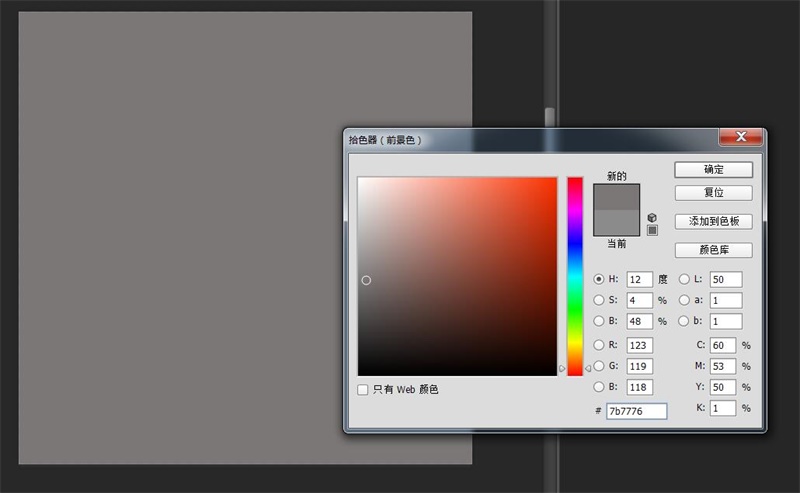
創建一個512×512像素,圓角半徑為90px的圓角矩形,並置入木紋素材,然後在圖層面板中,按住ALT點擊木紋圖層和圓角矩形圖層的交界,創建剪貼蒙版。
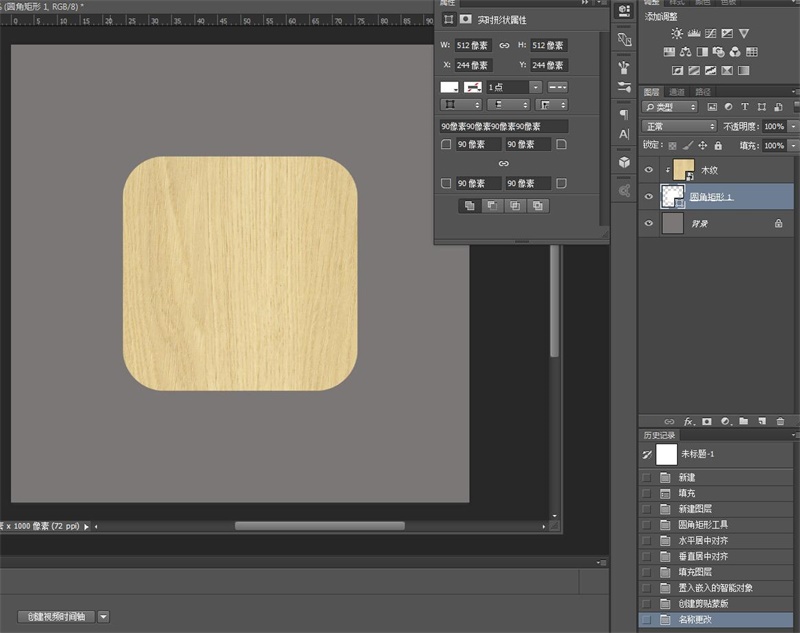
給“圓角矩形1”圖層添加內陰影和投影。
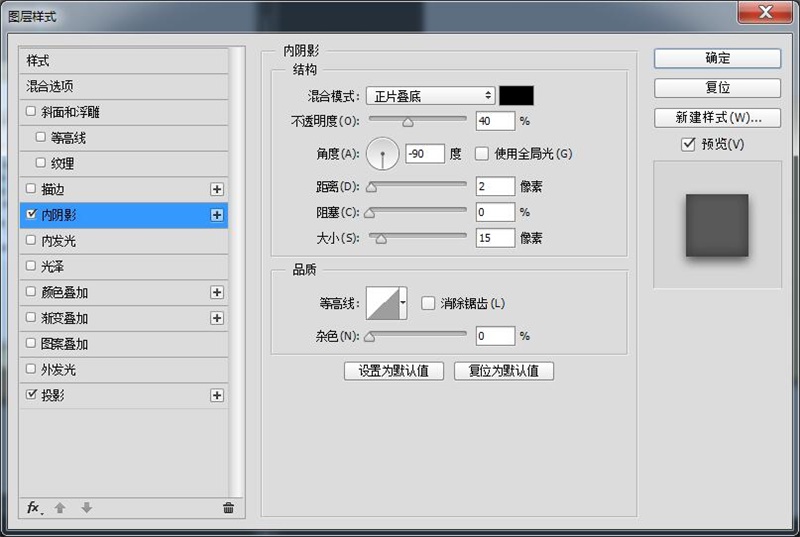
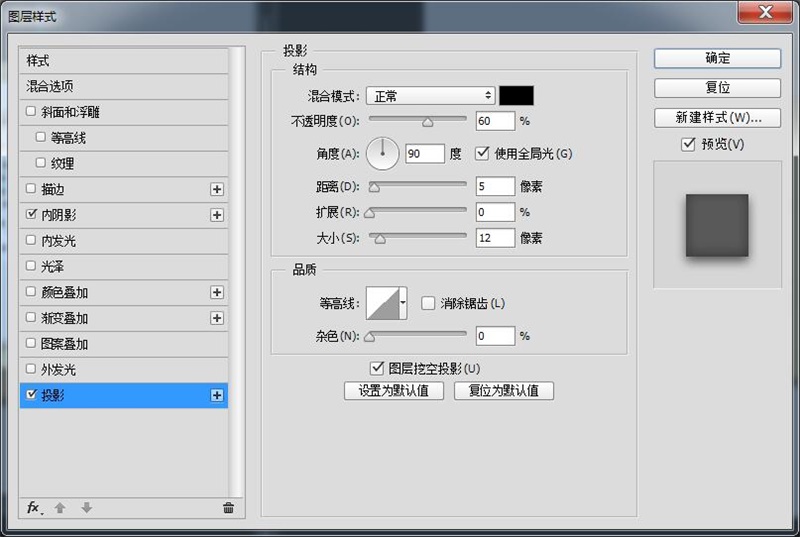
在“木紋”圖層上面新建一個圖層,填充顏色#5f543f,混合模式改為正片疊底,透明度為70%,並創建剪貼蒙版。
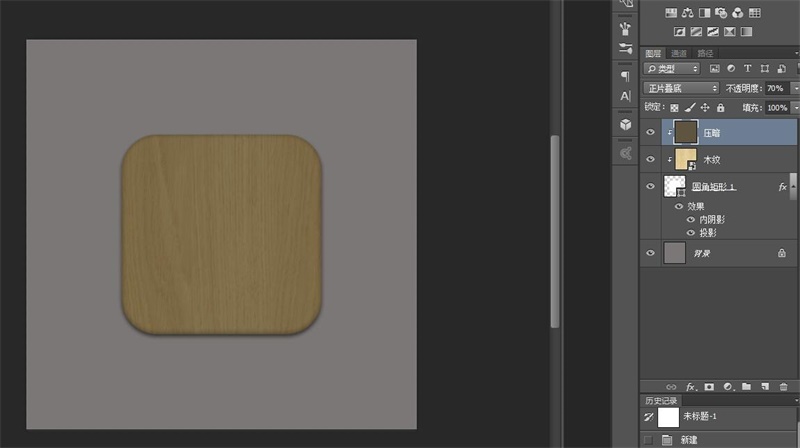
音箱的立面就做好了。接下來創建一個512×460,圓角半徑為90px的圓角矩形,並和“圓角矩形1”左對齊和頂對齊,然後將木紋復制一層,在新的圓角矩形上建立剪貼蒙版。
如果是Photoshop的版本是CC,就可以直接復制一層“圓角矩形1”,然後CTRL+T變換大小。CC以前的版本變形的時候會損失圓角,所以只能創建形狀。
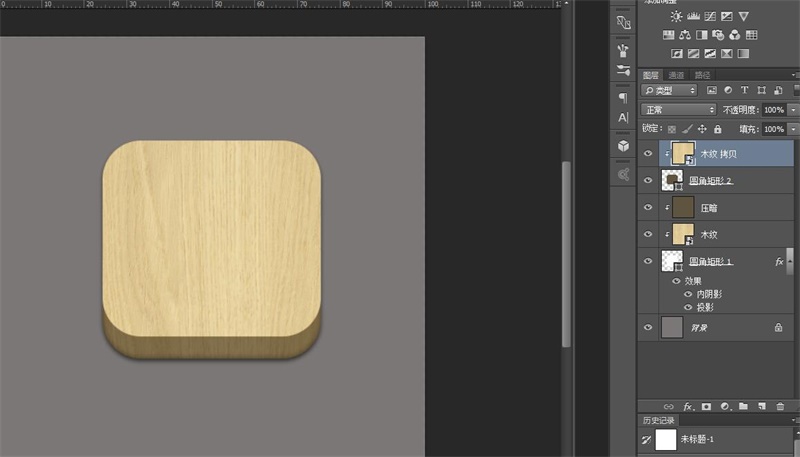
給“圓角矩形2”添加內陰影和投影。
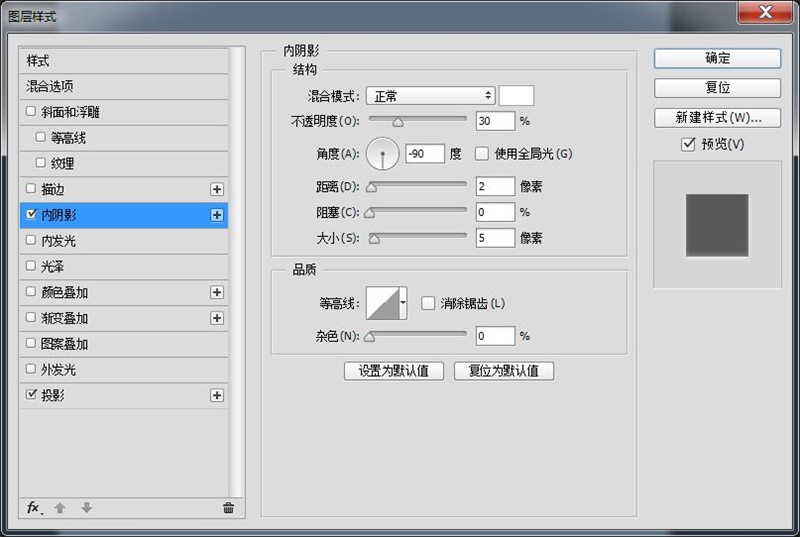
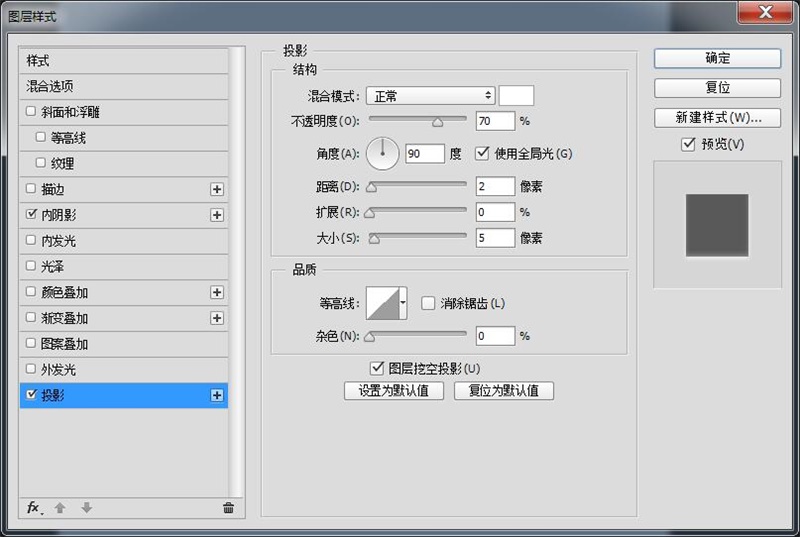
給“木紋 拷貝”圖層疊加一個10%的黑白漸變。
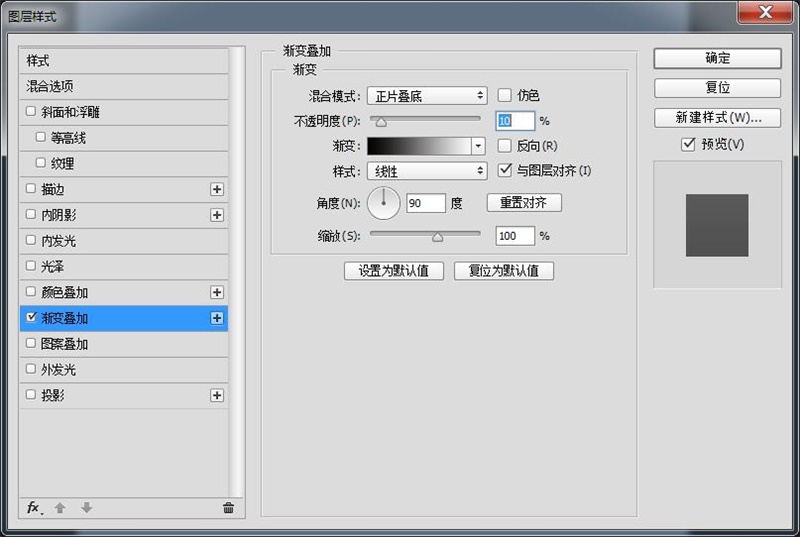
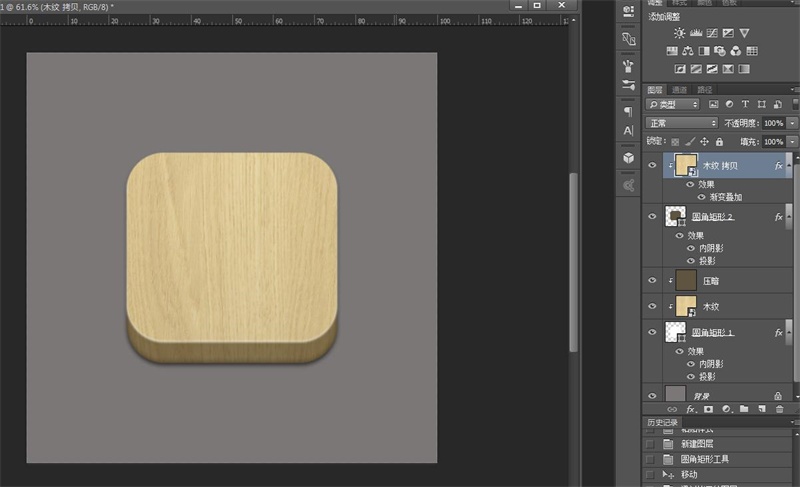
CTRL+J復制一層“圓角矩形2”,然後將圖層移動到木紋圖層上面,CTRL+T變換大小,記得同時按住SHIFT和ALT,縮放90%,然後添加圖層樣式。
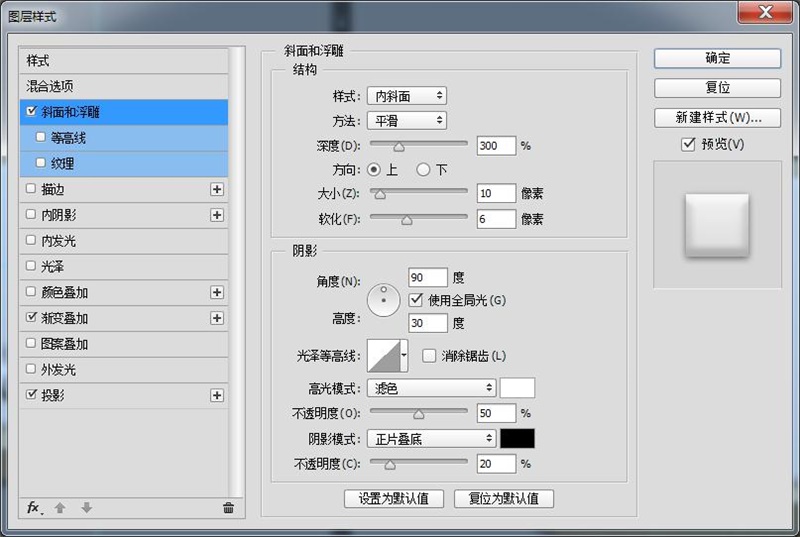
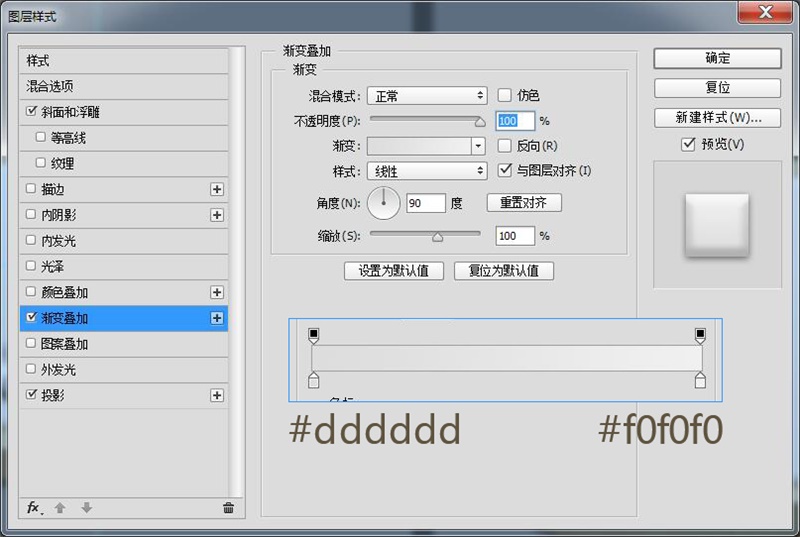
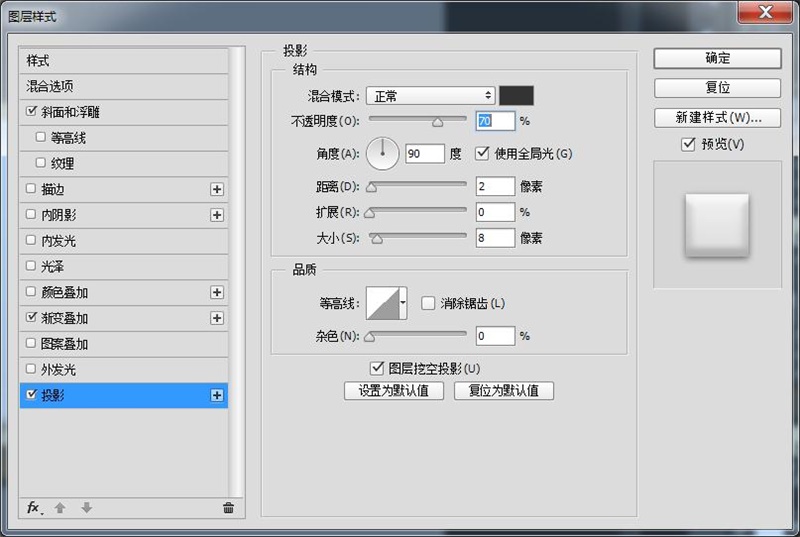
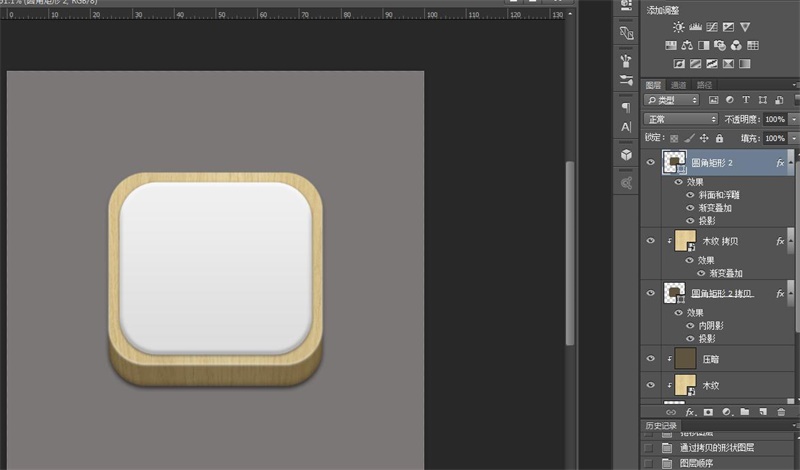
接下來做音孔,新建一個256×256的圓,調整位置,添加圖層樣式。
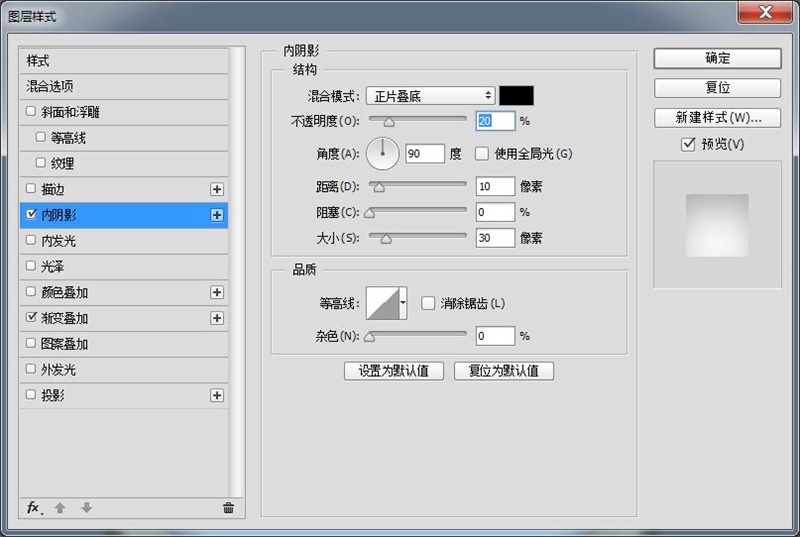
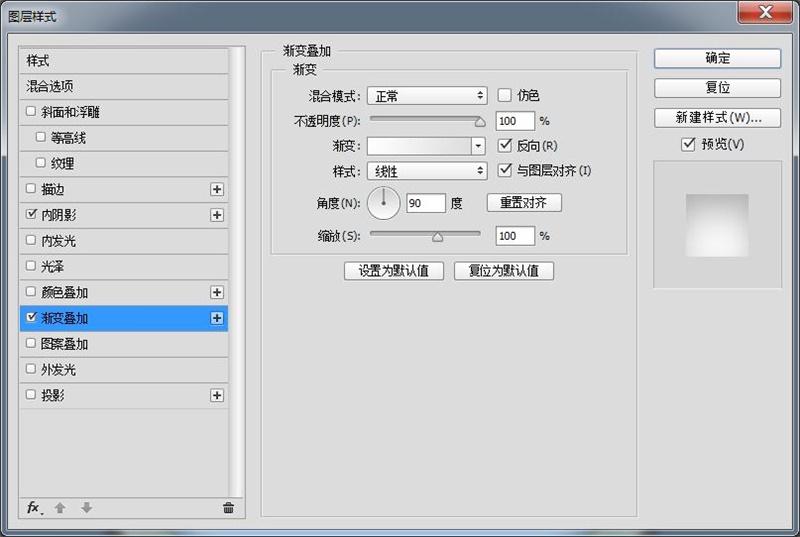
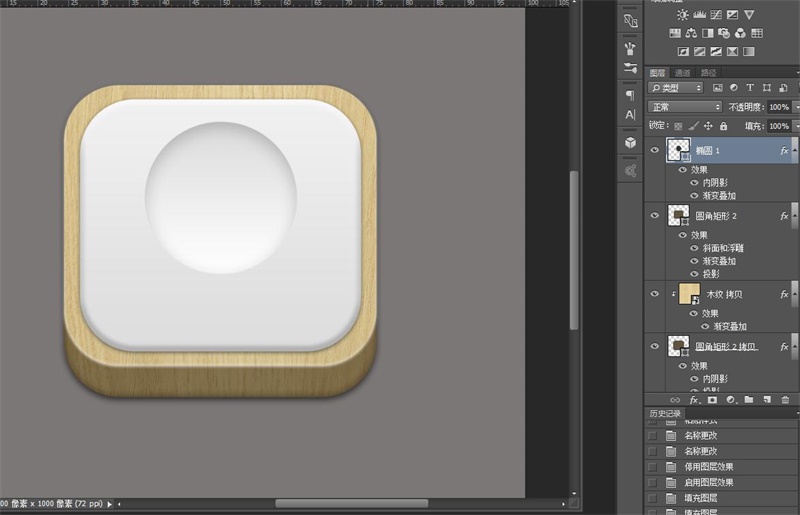
建議CTRL+G給音孔的這個圓建個組,因為等會兒會有很多圖層。
新建一個直徑為11px的橢圓,與“橢圓 1”水平、垂直居中,填充顏色#5f543f。
然後用矩形工具手動畫兩根參考線,找到圓心,效果圖如下:
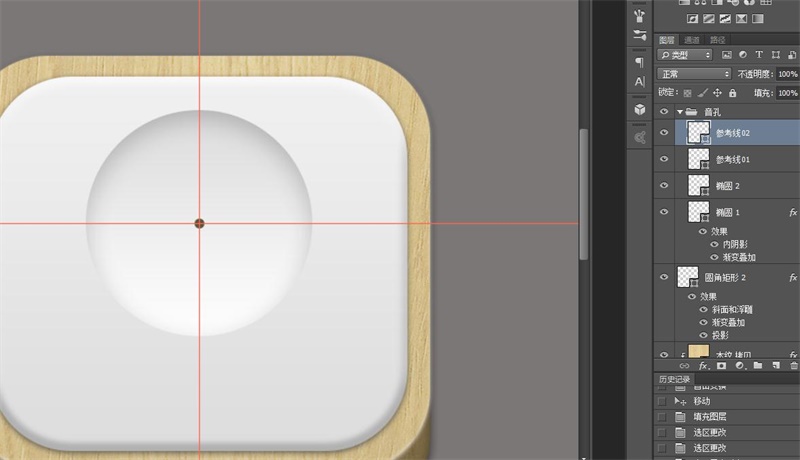
中間的小圓直徑一定要是奇數,不然不能准確找到圓心。
將小圓復制一層,CTRL+G建組,然後將被拷貝的圓移動到大圓外圍,ALT+CTRL+T變形,按住ALT將旋轉中心移動到剛剛找到的圓心處。
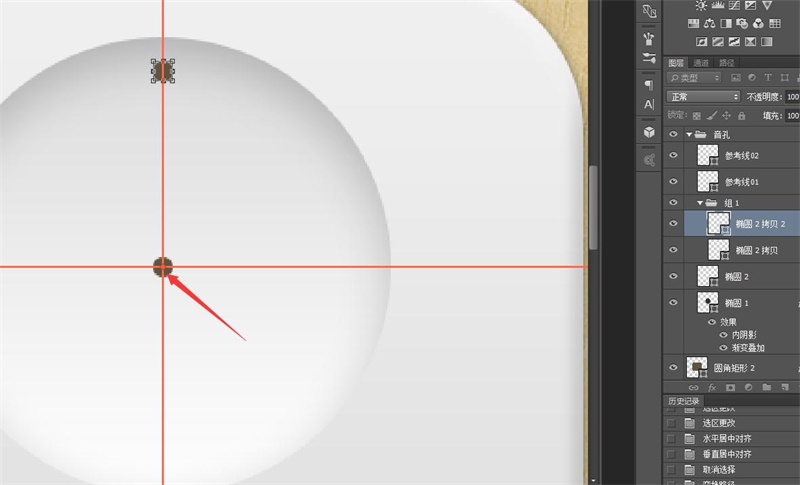
然後旋轉到合適位置。需要注意的是,旋轉的角度一定要能被360整除。
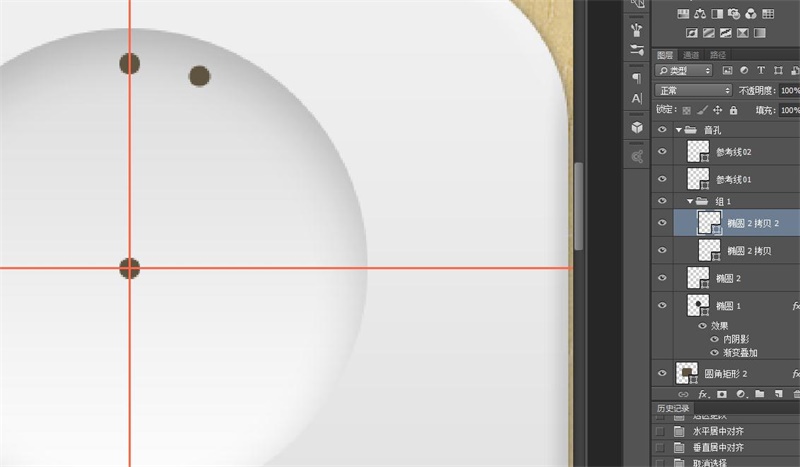
然後多按幾下CTRL+SHIFT+ALT+T,再次變換,外圈音孔get
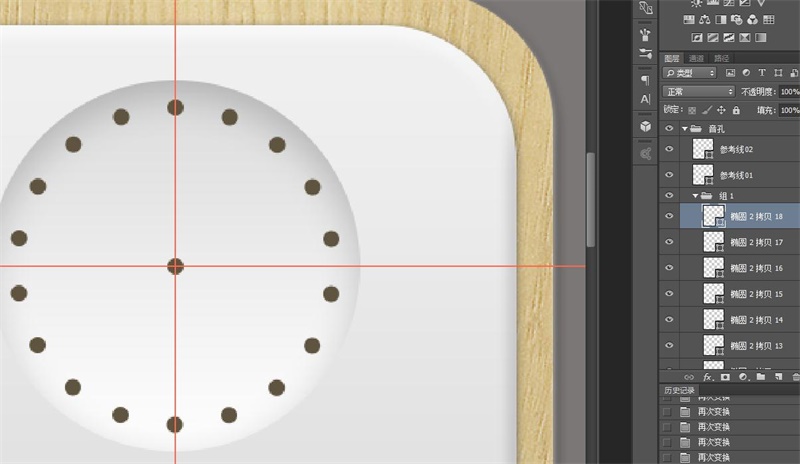
自行調節旋轉角度,重復步驟,將音孔做完。做到最後的時候,中間會顯得比較比較密集,可以將圓心處的小圓直徑改為9px
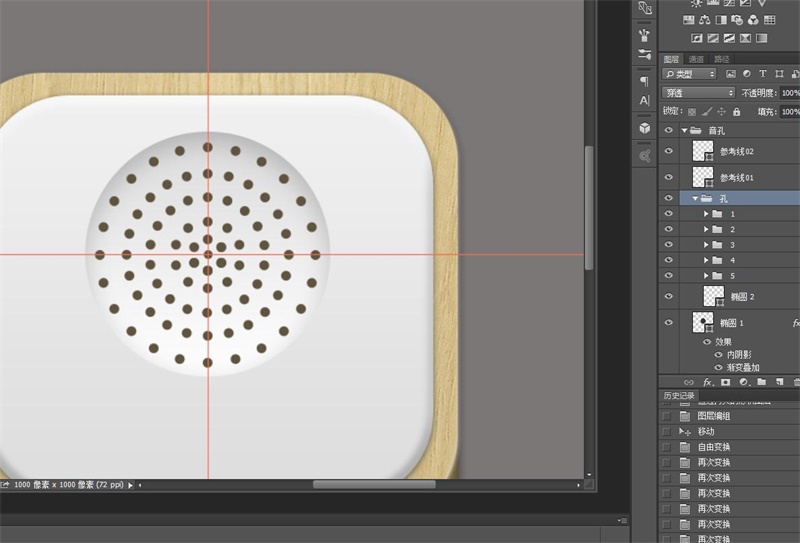
音孔做好了,將參考線刪掉,接著做旋鈕。
新建一個橢圓,填充顏色#ebebeb,移動到合適位置,添加圖層樣式。

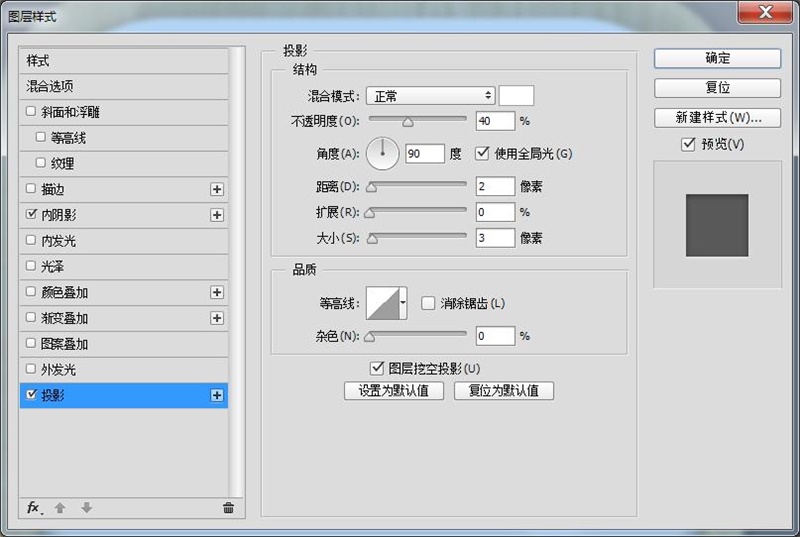
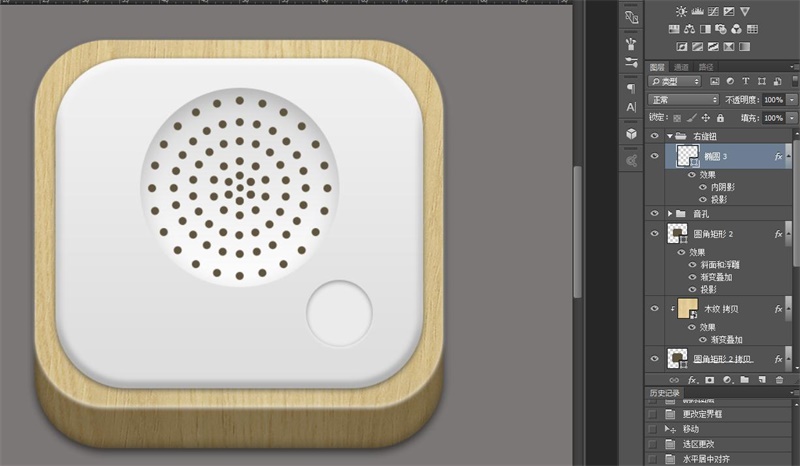
復制一層“橢圓 3”,CTRL+T變形,按住SHIFT+ALT等比縮放85%,添加圖層樣式。
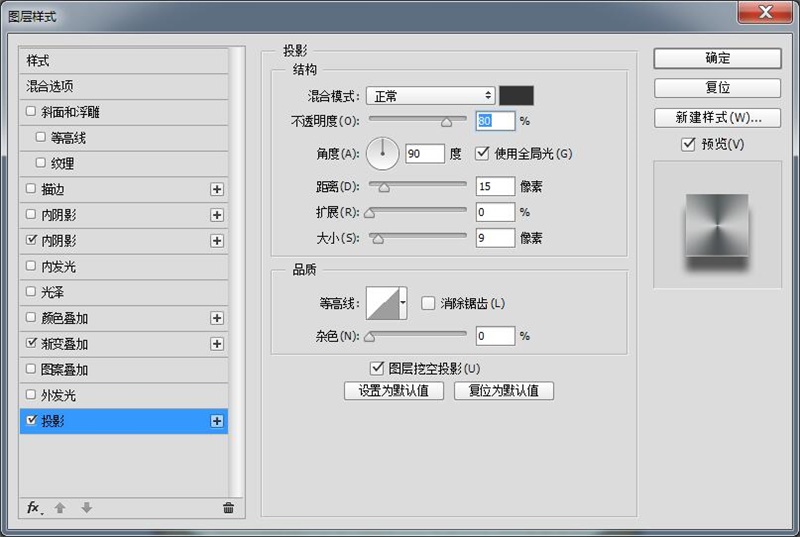
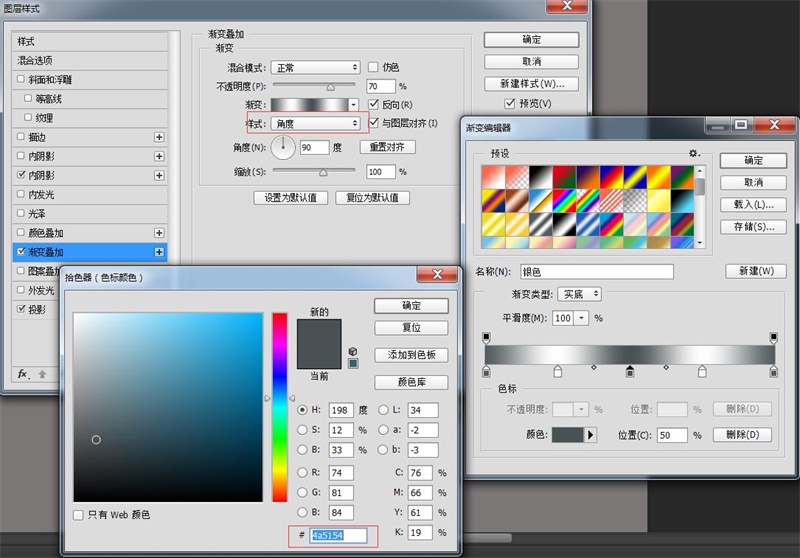
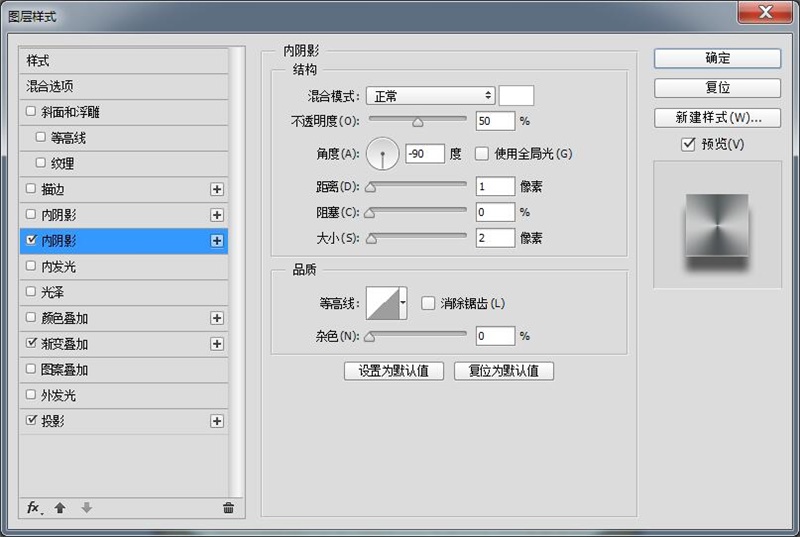
然後復制一層“橢圓3 拷貝”,將填充透明度改為0,添加內陰影。
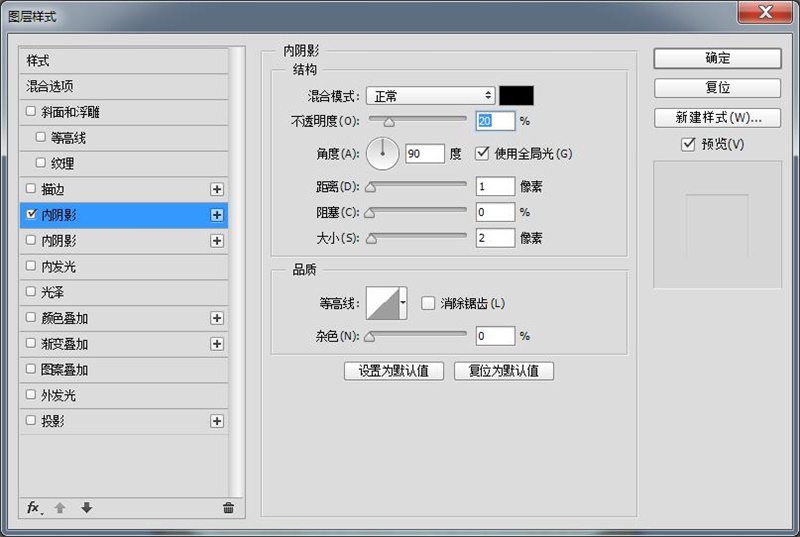
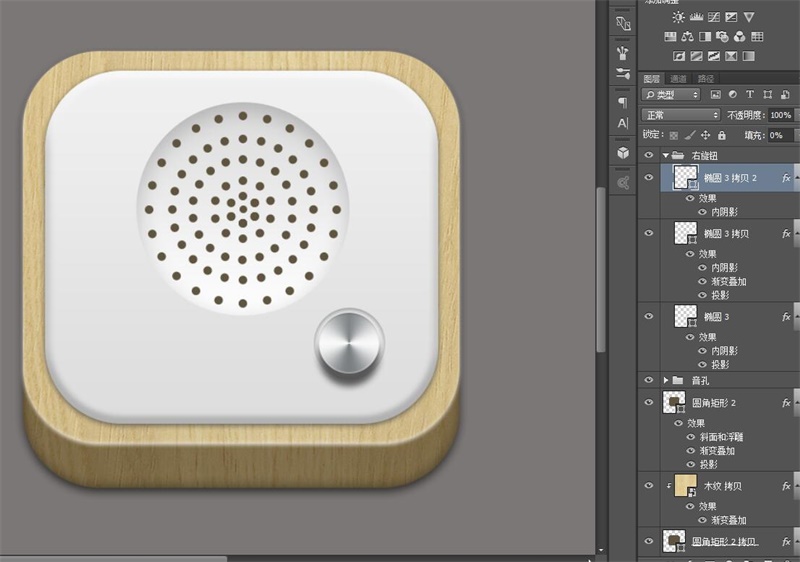
右邊的旋鈕做好了,復制到左邊,整個圖標就差不多做好了~
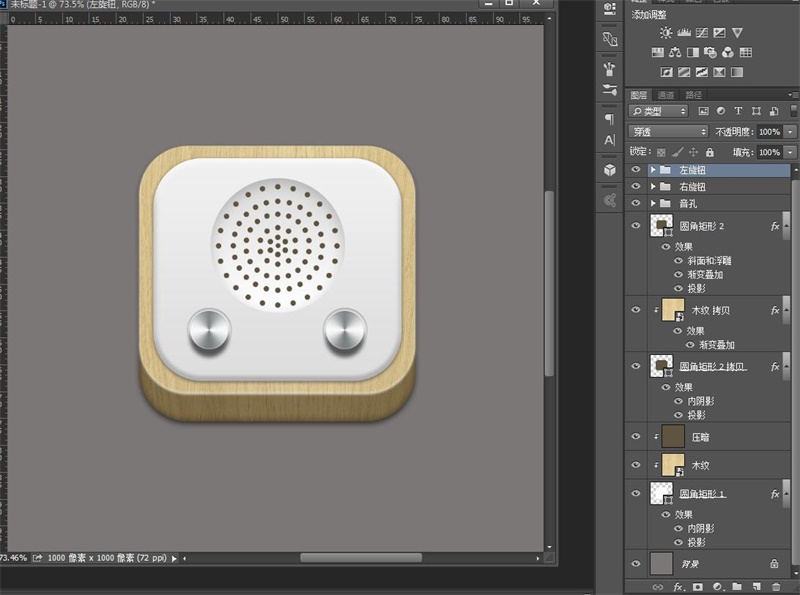
不過如果仔細看,會發現這個圖標的木紋還有問題,所以最後來做一下簡單的透視。
首先是選擇比較亮的木紋,CTRL+T,右鍵選擇“透視”,調整成這個樣子。
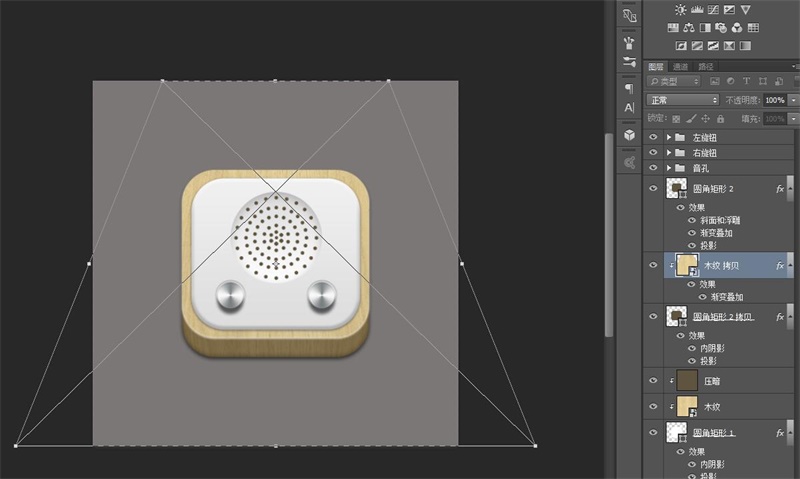
然後用同樣的辦法調整比較暗的木紋
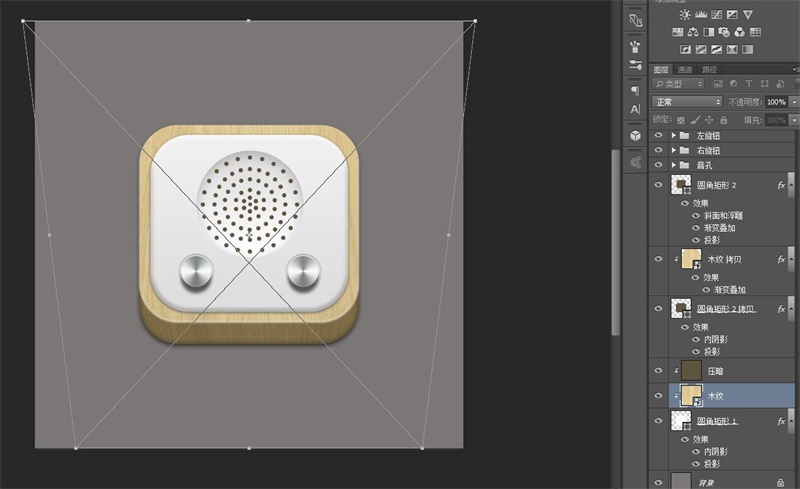
最終的結果:




